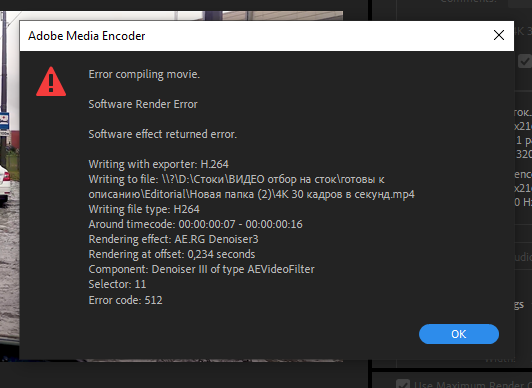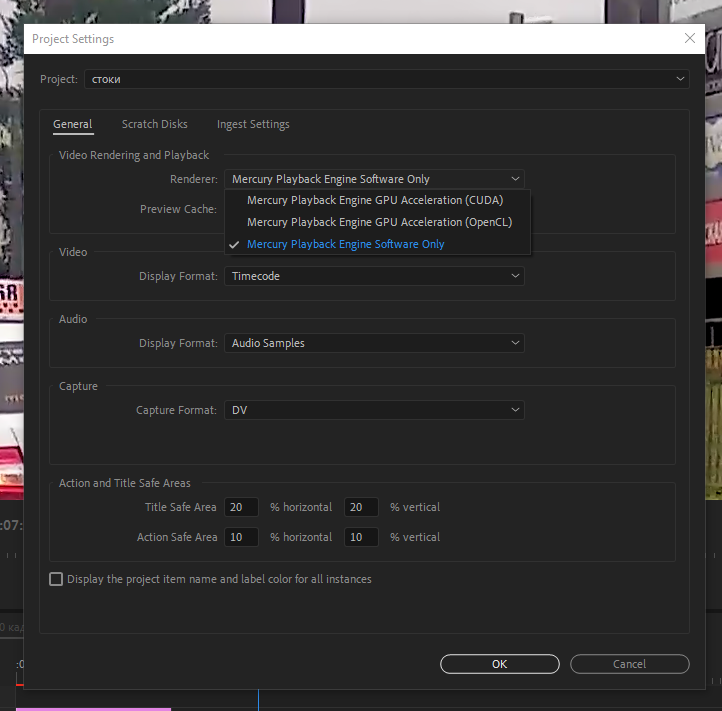I’ve same problems, can’t finish the rendering….
How to fix It? I’ve tried a lot of time still not finishing my project….
Many Thx.
— Encoding Time: 00:05:09
01/06/2018 03:43:25 PM : Encoding Failed
————————————————————
Export Error
Error compiling movie.
Accelerated Renderer Error
Unable to produce frame.
Writing with exporter: H.264
Writing to file: \\?\H:\kelvin job 2017\2017 AnchorRun.mp4
Writing file type: H264
Around timecode: 00:00:23:16 — 00:00:23:25
Rendering at offset: 23.267 seconds
Component: H.264 of type Exporter
Selector: 9
Error code: -1609629690
————————————-
— Encoding Time: 00:01:44
01/06/2018 03:57:41 PM : Encoding Failed
————————————————————
Export Error
Error compiling movie.
GPU Render Error
Unable to process frame.
Writing with exporter: H.264
Writing to file: \\?\C:\Users\antonio\Desktop\anchor run 2017.mp4
Writing file type: H264
Around timecode: 00:00:14:29 — 00:00:14:38
Rendering effect: AE.ADBE Lumetri
Rendering at offset: 14.483 seconds
Component: EffectFilter of type GPUVideoFilter
Selector: 9
Error code: -1609629695
A low-level exception occurred in: Lumetri Color (AEVideoFilter:11)
Export Error
Error compiling movie.
Software Render Error
A low-level exception occurred.
Writing with exporter: H.264
Writing to file: \\?\C:\Users\antonio\Desktop\anchor run 2017.mp4
Writing file type: H264
Around timecode: 00:00:23:24 — 00:00:23:26
Rendering effect: AE.ADBE Lumetri
Rendering at offset: 0.050 seconds
Component: Lumetri Color of type AEVideoFilter
Selector: 11
Error code: 512
————————————————————
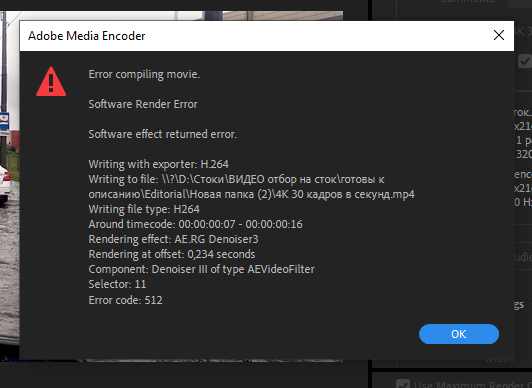
Случилось тут со мной недавно такая неприятная история. Монтирую я себе видосики, никого не трогаю. Настал момент экспорта, и тут меня ждало некоторое разочарование. Мой Adobe premiere pro (лиценнзионный между прочим) взял и выдал ошибку Error code: 512
Перезагрузки не помогли, ошибка осталась. Видео выгружать надо, в общем проблему решать надо и очень активно. В общем гугл выдал несколько способов возможного решения проблемы. Перепробовав все по очереди, нашел, как решить проблему и таки выгрузить свое видео. Кстати, хочу заметить, что из всех найденных советов, реально помог мне только один. В общем идем в раздел File-Project Settings и переключаем во вкладке Render пункт который у вас стоит на пункт mercury playback engine software only
После этих манипуляций можно делать экспорт и все будет хорошо. Во всяком случае у меня было именно так.
New Here
,
/t5/premiere-pro-discussions/premiere-pro-cc-encoder-error-512/td-p/10453865
Apr 09, 2019
Apr 09, 2019
Copy link to clipboard
Copied
I get this message everytime when i’m trying to export my project to a mp4 video. Please help
- Follow
- Report
Community guidelines
Be kind and respectful, give credit to the original source of content, and search for duplicates before posting.
Learn more
1
Reply
1
Community Expert
,
/t5/premiere-pro-discussions/premiere-pro-cc-encoder-error-512/m-p/10453866#M211025
Apr 09, 2019
Apr 09, 2019
Copy link to clipboard
Copied
LATEST
You need to fix whatever is on the timeline at the given time in the error.
Delete section and do it again.
- Follow
- Report
Community guidelines
Be kind and respectful, give credit to the original source of content, and search for duplicates before posting.
Learn more
Adobe Premiere Pro — это программа для видеомонтажа, которая позволяет создавать профессиональные видеоролики с помощью многочисленных инструментов и функций. Однако, в процессе работы с программой, пользователи иногда сталкиваются с различными ошибками, которые могут препятствовать нормальной работе и требуют исправления.
Одной из таких ошибок является код ошибки 512 в программе Adobe Premiere Pro. Эта ошибка может возникнуть по разным причинам, но обычно она связана с неправильным функционированием файлов системы или с некорректной настройкой программы.
Для исправления ошибки 512 в программе Adobe Premiere Pro можно предпринять несколько действий. Первым шагом стоит проверить целостность файлов системы, которые используются программой. Можно воспользоваться утилитами для проверки целостности системы, такими как chkdsk или sfc в операционной системе Windows.
Также стоит обратить внимание на настройки программы Adobe Premiere Pro. Проверьте, что ваша программа обновлена до последней версии и установлены все необходимые драйверы. Также попробуйте сбросить настройки программы до заводских, чтобы устранить возможные конфликты или ошибки в настройках.
Содержание
- Почему возникает ошибка 512 в Adobe Premiere Pro
- Неправильное обновление программы
- Плохое подключение к интернету
- Несовместимость с оборудованием
- Нарушение работы реестра
Почему возникает ошибка 512 в Adobe Premiere Pro
Ошибка 512 в программе Adobe Premiere Pro может возникнуть по нескольким причинам. Вот некоторые из наиболее распространенных:
- Проблемы с видеофайлом: если файл, который вы пытаетесь импортировать или использовать в проекте, поврежден или несовместим с Premiere Pro, это может вызвать ошибку 512.
- Нехватка системных ресурсов: Adobe Premiere Pro требует достаточно мощного компьютера для работы с большими проектами и обработки видео высокого качества. Если ваш компьютер не соответствует минимальным требованиям программы или на нем запущено слишком много других процессов, это может привести к ошибке 512.
- Проблемы с программой: иногда ошибка 512 может быть следствием ошибки или неисправности в самой программе Adobe Premiere Pro. В таком случае может потребоваться обновление программы или поддержка со стороны разработчика.
Чтобы исправить ошибку 512 в Adobe Premiere Pro, вот несколько рекомендаций:
- Проверьте файлы: убедитесь, что файлы, которые вы пытаетесь импортировать или использовать в проекте, не повреждены и совместимы с программой. Если они повреждены, попробуйте восстановить или перекодировать их.
- Освободите системные ресурсы: закройте все ненужные программы и процессы, чтобы освободить ресурсы компьютера. Также убедитесь, что ваш компьютер соответствует минимальным требованиям программы и имеет достаточно мощности для работы с Adobe Premiere Pro.
- Обновите программу: проверьте наличие обновлений для Adobe Premiere Pro и установите их, если они доступны. Обновления могут исправить ошибки и проблемы в программе.
- Обратитесь в службу поддержки: если ничто из вышеперечисленного не помогло, обратитесь в службу поддержки Adobe Premiere Pro. Они могут предоставить дополнительную помощь и рекомендации по исправлению ошибки 512.
Следуя этим рекомендациям, вы сможете исправить ошибку 512 в программе Adobe Premiere Pro и продолжить работу над своим проектом без проблем.
Неправильное обновление программы
Код ошибки 512 в программе Adobe Premiere Pro может быть вызван неправильным обновлением программного обеспечения. Вот несколько причин, почему это может произойти:
- Некорректное скачивание обновления: Если во время скачивания обновления возникли проблемы с интернет-соединением или сервером, файлы могут быть повреждены. Это может привести к ошибкам в работе программы.
- Неправильная установка обновления: Если процесс установки обновления был прерван или не завершился успешно, система может быть повреждена или некорректно настроена. Это может вызвать ошибки и проблемы в работе программы.
- Поддержка программного обеспечения: Если ваша версия Adobe Premiere Pro устарела, некоторые функции и обновления могут не поддерживаться. В этом случае при попытке установить обновление может возникнуть ошибка 512.
Чтобы исправить эту проблему, вам могут потребоваться следующие действия:
- Убедитесь, что ваше интернет-соединение стабильно и работает исправно.
- Перезагрузите компьютер, чтобы очистить системные кэши и временные файлы.
- Проверьте наличие новых обновлений для Adobe Premiere Pro и установите их, если они доступны.
- Если у вас устаревшая версия программы, обратитесь к официальному сайту Adobe и загрузите последнюю версию программного обеспечения.
- При необходимости удалите текущую версию программы и установите новую, следуя инструкциям на экране.
Если эти шаги не помогают, возможно, проблема не связана с обновлением программы, и вам следует обратиться в службу поддержки Adobe или найти другие способы решения проблемы с ошибкой 512 в Adobe Premiere Pro.
Плохое подключение к интернету
Одной из наиболее распространенных причин возникновения ошибки 512 в программе Adobe Premiere Pro является плохое подключение к интернету. При работе с программой необходимо иметь стабильное и быстрое подключение к интернету, так как многие функции программы требуют доступа к облачным сервисам и онлайн-ресурсам.
Если ваше подключение к интернету медленное, нестабильное или отсутствует, то могут возникать различные ошибки, включая ошибку 512. Программа Adobe Premiere Pro может не смочь успешно выполнить запрос на получение данных или загрузку файлов из-за недостаточной скорости подключения или потери соединения.
Для исправления данной ошибки важно убедиться в качественном и стабильном подключении к интернету. Для этого вы можете предпринять следующие действия:
- Проверьте скорость подключения к интернету. Вы можете воспользоваться специальными онлайн-сервисами для измерения скорости вашего интернет-соединения. Если скорость ниже нормы, обратитесь к своему интернет-провайдеру для решения данной проблемы.
- Перезагрузите маршрутизатор или модем. Иногда простая перезагрузка устройств может помочь устранить временные проблемы соединения.
- Проверьте проводное подключение. Если вы используете проводное подключение к интернету, проверьте кабель и убедитесь, что он надежно подключен к вашему устройству и маршрутизатору.
- Перейдите на более стабильное подключение. Если вы используете беспроводное подключение к интернету, возможно, оно несостоятельно для работы с Adobe Premiere Pro. Вы можете попробовать подключиться к интернету посредством провода или изменить местоположение вашего маршрутизатора для улучшения сигнала.
- Закройте другие приложения и процессы, потребляющие большую часть интернет-трафика. Если во время работы Adobe Premiere Pro запущены другие приложения или процессы, которые используют большую часть вашего интернет-трафика, то это может привести к снижению качества подключения. Закройте ненужные приложения или процессы, чтобы освободить интернет-ресурсы.
Проверив и исправив проблемы с подключением к интернету, вы сможете избежать возникновения ошибки 512 в программе Adobe Premiere Pro и продолжить свою работу без проблем.
Несовместимость с оборудованием
Одной из причин возникновения ошибки 512 в программе Adobe Premiere Pro может быть несовместимость программного обеспечения с оборудованием компьютера. Эта ошибка может произойти, если требования системы для работы программы несоответствуют характеристикам компьютера пользователя. В этом случае, программа не сможет правильно функционировать и выдавать ошибку 512.
Для решения этой проблемы необходимо убедиться, что компьютер соответствует системным требованиям программы Adobe Premiere Pro. Следует обратить внимание на следующие характеристики компьютера:
- Процессор: проверьте, что компьютер имеет процессор, соответствующий требованиям программы. Убедитесь, что процессор поддерживает все необходимые функции и имеет достаточное количество ядер и тактовую частоту.
- Оперативная память: убедитесь, что компьютер имеет достаточное количество оперативной памяти для работы с программой. Рекомендуемое значение оперативной памяти для Adobe Premiere Pro может быть найдено на официальном сайте программы.
- Графическая карта: проверьте, что у компьютера есть совместимая графическая карта. Adobe Premiere Pro требует определенной графической карты с определенными характеристиками для правильной работы.
- Жесткий диск: убедитесь, что у вас есть достаточное пространство на жестком диске для установки программы и сохранения проектов. Рекомендуется также использовать быстрый и надежный жесткий диск для предотвращения возможных ошибок.
Если ваш компьютер не соответствует требованиям системы, вам может потребоваться обновление или замена некоторых компонентов hardware, чтобы совместимость с программой была обеспечена. Следует обратиться к официальной документации программы или поддержке, чтобы получить более точные рекомендации по обновлению оборудования.
Важно также убедиться, что у вас установлена последняя версия программы Adobe Premiere Pro и обновлена до последней версии драйверов для вашего оборудования. Обновления могут включать исправления ошибок и улучшения совместимости с оборудованием.
Нарушение работы реестра
Код ошибки 512 в программе Adobe Premiere Pro может быть вызван нарушением работы реестра, который является центральным хранилищем информации о настройках и параметрах программного обеспечения, установленного на компьютере. Нарушение работы реестра может возникнуть по разным причинам, включая ошибки при установке программы, неправильное удаление программы или наличие старых или поврежденных записей в реестре.
Когда Adobe Premiere Pro сталкивается с нарушением работы реестра, это может привести к различным ошибкам, включая код ошибки 512. Ошибка 512 может указывать на то, что Adobe Premiere Pro не может найти определенные ключи в реестре, которые необходимы для правильной работы программы.
Для исправления кода ошибки 512, связанного с нарушением работы реестра, можно предпринять несколько действий:
- Использовать инструменты исправления реестра, такие как CCleaner, для удаления ненужных или поврежденных записей. Перед использованием таких инструментов рекомендуется создать резервную копию реестра, чтобы в случае непредвиденных ошибок можно было восстановить предыдущую версию.
- Переустановить Adobe Premiere Pro, чтобы устранить возможные ошибки при установке программы, которые могут быть связаны с нарушением работы реестра.
- Обновить или восстановить операционную систему, так как некорректная работа реестра может быть вызвана проблемами на уровне операционной системы.
- Проверить наличие обновлений для Adobe Premiere Pro и установить их, чтобы исправить возможные ошибки, связанные с нарушением работы реестра.
В случае, если указанные действия не помогут исправить код ошибки 512, связанный с нарушением работы реестра, рекомендуется обратиться к технической поддержке Adobe или квалифицированному специалисту, который сможет провести более глубокий анализ и решить проблему.
Ошибка 512 в Adobe Premiere Pro может возникнуть по разным причинам, и часто она вызывает серьезные проблемы при работе с программой. Код ошибки 512 указывает на проблему с файлом проекта или несовместимость программных компонентов.
Одной из основных причин возникновения ошибки 512 является повреждение файла проекта. Это может произойти в результате сбоя программы, некорректного завершения работы или проблем с файловой системой. В таком случае, рекомендуется попытаться открыть резервную копию проекта или восстановить его из автоматического сохранения.
Еще одной возможной причиной ошибки 512 может быть несовместимость программных компонентов. Adobe Premiere Pro требует определенных системных требований для работы, и отсутствие необходимых компонентов может приводить к ошибкам. В этом случае, рекомендуется обновить программу и установить все необходимые обновления и пакеты.
Для исправления ошибки 512 в Adobe Premiere Pro также следует проверить наличие конфликтов с другими программами или аппаратным обеспечением. Некоторые программы могут конфликтовать с Adobe Premiere Pro и вызывать ошибки при запуске. В таком случае, рекомендуется закрыть все ненужные программы и проверить работу программы после этого.
В целом, код ошибки 512 в Adobe Premiere Pro является достаточно распространенной проблемой, которую можно решить с помощью простых действий. Если проблемы сохраняются, рекомендуется обратиться к службе поддержки Adobe или поискать помощь на форумах пользователей программы.
Содержание
- Проблемы с видеофайлом
- Неисправности программы Adobe Premiere Pro
- 1. Зависание или вылеты программы
- 2. Проблемы с импортом или экспортом материалов
- 3. Проблемы с работой эффектов и плагинов
- 4. Ошибка загрузки проекта или неработающие ссылки
- Проблемы с видеокартой
- Нехватка ресурсов на компьютере
- Конфликты с другими программами
- Неправильная установка Adobe Premiere Pro
Проблемы с видеофайлом
При работе в Adobe Premiere Pro может возникать ошибка 512, связанная с проблемами видеофайла. Возможные причины и способы исправления данной ошибки:
- Поврежденный видеофайл. Если видеофайл поврежден или содержит ошибки, Adobe Premiere Pro может не смочь его правильно обработать. В таком случае, попробуйте открыть видеофайл в другой программе или восстановить его с помощью специализированных инструментов.
- Неподдерживаемый формат. Возможно, видеофайл имеет формат, который не поддерживается Adobe Premiere Pro. Убедитесь, что ваш видеофайл соответствует поддерживаемым форматам программы.
- Отсутствие необходимых кодеков. Если Adobe Premiere Pro не имеет необходимых кодеков для декодирования видеофайла, он может выдавать ошибку 512. Установите недостающие кодеки на вашем компьютере или используйте конвертер форматов для преобразования видеофайла в поддерживаемый формат.
- Сбои в программе. В некоторых случаях, ошибка 512 может быть связана с сбоями в самой программе Adobe Premiere Pro. Попробуйте обновить программу до последней версии или переустановите ее для исправления возможных проблем.
Если ни один из вышеуказанных методов не помог в исправлении ошибки 512, возможно, проблема кроется в других параметрах вашего проекта или системы. Рекомендуется обратиться к специалистам технической поддержки или изучить форумы сообщества Adobe Premiere Pro для получения более подробной помощи.
Неисправности программы Adobe Premiere Pro
Программа Adobe Premiere Pro является мощным инструментом для монтажа и обработки видео, но иногда пользователи могут столкнуться с различными неисправностями. Ниже приведены некоторые из наиболее распространенных проблем и способы их устранения.
1. Зависание или вылеты программы
Одной из наиболее распространенных неисправностей является зависание или вылеты программы Adobe Premiere Pro. Это может произойти из-за нехватки ресурсов компьютера или конфликта с другими программами. В таком случае, рекомендуется:
- Перезапустить компьютер и программу Adobe Premiere Pro;
- Закрыть другие программы, работающие в фоновом режиме;
- Увеличить объем оперативной памяти компьютера.
2. Проблемы с импортом или экспортом материалов
Еще одной распространенной проблемой являются проблемы с импортом или экспортом материалов в программе Adobe Premiere Pro. Возможные причины и способы исправления:
- Некорректный формат файла: проверьте, что вы используете поддерживаемый формат файла;
- Поврежденный файл: попробуйте импортировать или экспортировать другой файл;
- Проблемы с кодеками: установите или обновите соответствующие кодеки;
- Недостаточно свободного места на диске: освободите дополнительное место на диске.
3. Проблемы с работой эффектов и плагинов
Иногда пользователи могут столкнуться с проблемами при использовании эффектов или плагинов в программе Adobe Premiere Pro. В таком случае, рекомендуется:
- Проверить, что эффект или плагин совместим с версией программы;
- Обновить эффект или плагин до последней версии;
- Отключить или удалить некорректно работающий эффект или плагин;
- Связаться с разработчиками эффекта или плагина для получения дополнительной поддержки.
4. Ошибка загрузки проекта или неработающие ссылки
Иногда может возникнуть ошибка загрузки проекта или неработающие ссылки в программе Adobe Premiere Pro. В таком случае, рекомендуется:
- Создать резервную копию проекта и попытаться загрузить его снова;
- Проверить, что все необходимые файлы и дорожки находятся в том же месте, где они были при создании проекта;
- Переместить файлы в другую папку и обновить ссылки в программе;
- Использовать функцию «Восстановить проект» в программе Adobe Premiere Pro.
В случае, если ни один из вышеперечисленных способов не помог в устранении неисправности, рекомендуется обратиться в службу поддержки Adobe или проконсультироваться со специалистами по работе с программой Adobe Premiere Pro.
Проблемы с видеокартой
Одной из распространенных причин возникновения ошибки 512 в Adobe Premiere Pro являются проблемы с видеокартой. Вот несколько причин, по которым могут возникать проблемы с видеокартой:
- Устаревший драйвер видеокарты: Если у вас установлен устаревший драйвер видеокарты, это может вызвать сбои и ошибки в работе Adobe Premiere Pro. Рекомендуется установить последнюю версию драйвера для вашей видеокарты.
- Некорректная установка драйвера: Если драйвер видеокарты был неправильно установлен, это может привести к конфликтам и ошибкам работы программы. В этом случае рекомендуется удалить текущий драйвер и установить его заново.
- Нехватка мощности видеокарты: Adobe Premiere Pro требует достаточно мощную видеокарту для обработки и редактирования видео. Если ваша видеокарта не соответствует требованиям программы, это может вызывать ошибки и сбои. Рекомендуется обновить видеокарту на более мощную модель.
- Конфликт с другими программами: Некоторые программы или драйверы могут вступать в конфликт с работой Adobe Premiere Pro, что приводит к ошибкам. Рекомендуется закрыть все ненужные программы перед запуском Adobe Premiere Pro.
Если у вас возникла ошибка 512 в Adobe Premiere Pro и вы подозреваете, что проблема связана с видеокартой, рекомендуется проверить и исправить проблемы с вашей видеокартой. Обновление драйвера, переустановка драйвера или обновление видеокарты могут помочь решить данную проблему.
Нехватка ресурсов на компьютере
Код ошибки 512 в Adobe Premiere Pro может возникать при работе с программой на компьютере, который не обладает достаточными ресурсами для обработки видео. Это может быть связано с низким объемом оперативной памяти, слабым процессором или ограниченным пространством на жестком диске.
Одна из основных причин возникновения данной ошибки — нехватка оперативной памяти. Adobe Premiere Pro требует большого объема ОЗУ для эффективной работы. Если у вас установлено недостаточно оперативной памяти, то при работе с программой возникают ошибки и сбои. Для исправления этой проблемы рекомендуется увеличить объем оперативной памяти на компьютере или закрыть другие запущенные программы, чтобы освободить ресурсы.
Другая возможная причина — слабый процессор. Если ваш процессор имеет низкую производительность или не соответствует минимальным требованиям Adobe Premiere Pro, то работа программы может быть замедленной или вообще невозможной. Для устранения этой проблемы рекомендуется обновить процессор или использовать компьютер с более мощным процессором.
Также недостаток свободного места на жестком диске может вызывать код ошибки 512. Adobe Premiere Pro использует временные файлы и кэширует данные на жестком диске во время работы. Если место на жестком диске заканчивается или недостаточно для выполнения операций программы, то возникают ошибки. Для решения этой проблемы необходимо освободить место на жестком диске путем удаления ненужных файлов или использования внешнего хранилища для временных файлов программы.
Следует отметить, что код ошибки 512 в Adobe Premiere Pro может возникать и по другим причинам, связанным с конкретной конфигурацией компьютера или программы. В таких случаях рекомендуется обратиться к документации программы или к специалистам технической поддержки, чтобы получить подробную информацию о проблеме и способы ее решения.
Конфликты с другими программами
Код ошибки 512 в Adobe Premiere Pro может возникать из-за конфликтов с другими программами, установленными на компьютере. Взаимодействие различных приложений может привести к непредвиденным ошибкам, включая ошибку 512.
Программы, которые могут вызвать конфликты с Adobe Premiere Pro, включают антивирусные программы, программы резервного копирования, медиаплееры и другие мультимедийные приложения. Возможные причины возникновения ошибки 512 через конфликты с другими программами могут быть следующими:
- Конфликт ресурсов: некоторые программы могут использовать одни и те же ресурсы компьютера, что может привести к ошибке 512 в Adobe Premiere Pro. Например, если две программы одновременно пытаются получить доступ к видеокарте, это может вызвать конфликт и ошибку.
- Несовместимость версий: если у вас установлена устаревшая версия Adobe Premiere Pro или других программ, это может привести к конфликтам при работе с файлами. Убедитесь, что у вас установлена последняя версия программы и других приложений, которые могут взаимодействовать с Premiere Pro.
- Несовместимость форматов файлов: если вы используете форматы файлов, которые не поддерживаются каким-либо другим программным обеспечением, это может вызвать конфликты и ошибку 512 в Adobe Premiere Pro. Проверьте совместимость форматов файлов с другими программами, которые используете.
Для исправления ошибки 512, вызванной конфликтами с другими программами, рекомендуется выполнить следующие действия:
- Закройте все другие приложения и программы, работающие на компьютере. Перезапустите Adobe Premiere Pro и попробуйте снова выполнить нужные действия.
- Обновите все программы до последней версии. Установите все доступные обновления для Adobe Premiere Pro, а также других приложений, которые могут вызывать конфликты.
- Проверьте совместимость форматов файлов между Adobe Premiere Pro и другими программами. Если вы работаете с нестандартными форматами файлов, попробуйте конвертировать их в более распространенные форматы для совместимости.
- При необходимости выключите антивирусное программное обеспечение или другие программы, которые могут вызывать конфликты. Попробуйте повторно выполнить нужные действия в Adobe Premiere Pro.
Если после выполнения указанных действий ошибка 512 в Adobe Premiere Pro по-прежнему возникает, вам может потребоваться обратиться к технической поддержке Adobe или другим специалистам для получения дальнейшей помощи.
Неправильная установка Adobe Premiere Pro
Одной из причин возникновения ошибки 512 в Adobe Premiere Pro может быть неправильная установка программы. Неполная или некорректная установка может привести к неполадкам в работе программы и возникновению различных ошибок, включая ошибку 512.
Чтобы исправить эту проблему, необходимо выполнить следующие действия:
- Убедитесь, что вы используете актуальную версию Adobe Premiere Pro. Проверьте наличие обновлений и установите их, если это необходимо.
- Полностью удалите программу с вашего компьютера. Для этого откройте панель управления и выберите раздел «Программы и компоненты». Найдите Adobe Premiere Pro в списке установленных программ, щелкните правой кнопкой мыши и выберите «Удалить».
- Перезагрузите компьютер после удаления программы, чтобы убедиться, что все остаточные файлы и настройки были удалены.
- Скачайте актуальную версию Adobe Premiere Pro с официального сайта Adobe. Установите программу, следуя инструкциям установщика.
- После установки программы выполните ее активацию с помощью лицензионного ключа или подписки Creative Cloud.
После выполнения этих действий у вас должна исправиться проблема с ошибкой 512 в Adobe Premiere Pro. Если ошибка все еще возникает, рекомендуется обратиться в техническую поддержку Adobe для получения дополнительной помощи.